Win11内存诊断如何使用?Win11内存诊断使用方法
更新日期:2023-09-22 13:19:26
来源:系统之家
手机扫码继续观看

在Windows系统中有一个内存诊断功能可以协助用户检查内存是否完善健康,但很多小伙伴还不清楚win11系统要如何使用内存诊断功能,下面就和小编一起来看看应该如何操作吧。
win11内存诊断使用方法
1、首先我们点击桌面底部“开始菜单”或“搜索”按钮;
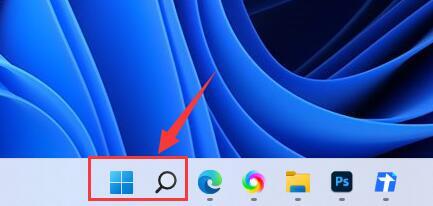
2、然后我们在搜索框之中输入并打开“控制面板”;
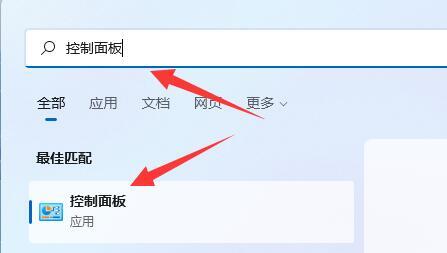
3、接着我们在控制面板之中选项开启“系统和安全”选项;
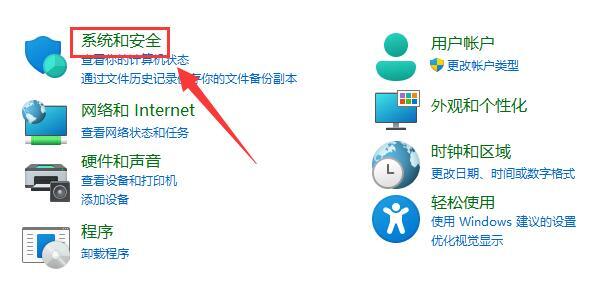
4、然后打开下方的“Windows工具”选项;
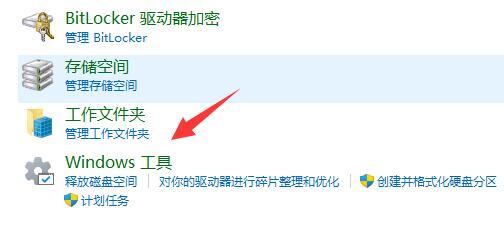
5、双击打开其中的“Windows内存诊断”工具;
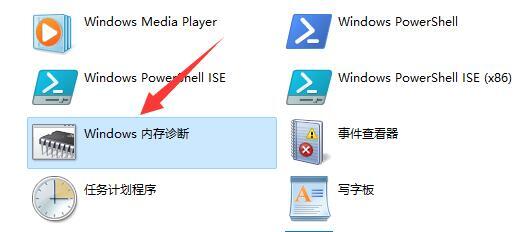
6、最后我们只要点击“立即重新启动并检查问题”就可以啦。(系统会自动重启,如果有文件没保存需要先保存好)
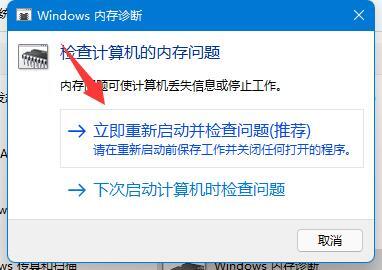
该文章是否有帮助到您?
常见问题
- monterey12.1正式版无法检测更新详情0次
- zui13更新计划详细介绍0次
- 优麒麟u盘安装详细教程0次
- 优麒麟和银河麒麟区别详细介绍0次
- monterey屏幕镜像使用教程0次
- monterey关闭sip教程0次
- 优麒麟操作系统详细评测0次
- monterey支持多设备互动吗详情0次
- 优麒麟中文设置教程0次
- monterey和bigsur区别详细介绍0次
系统下载排行
周
月
其他人正在下载
更多
安卓下载
更多
手机上观看
![]() 扫码手机上观看
扫码手机上观看
下一个:
U盘重装视频












